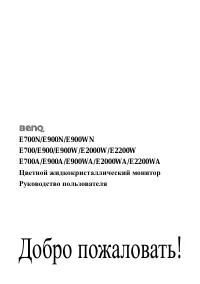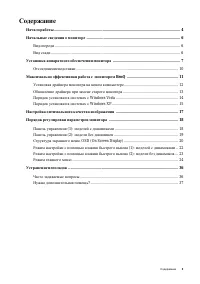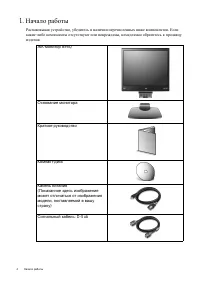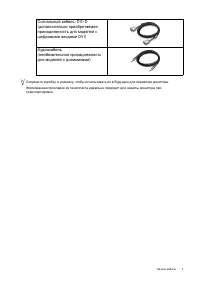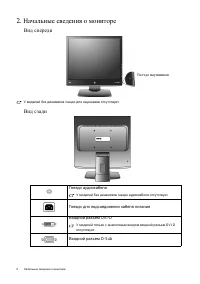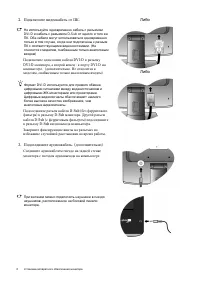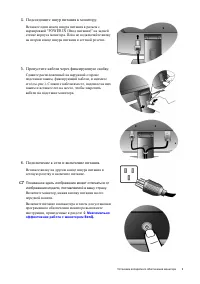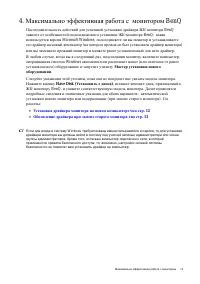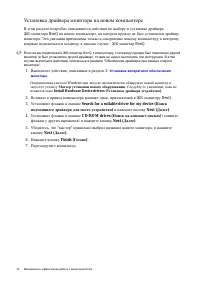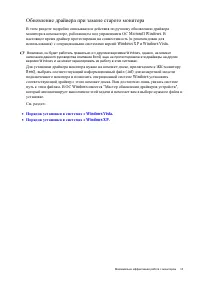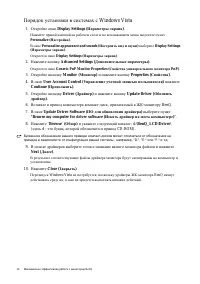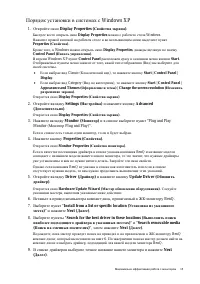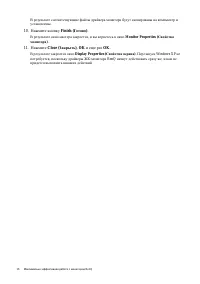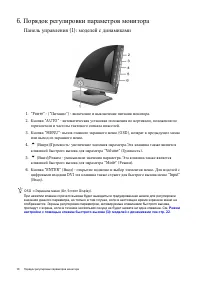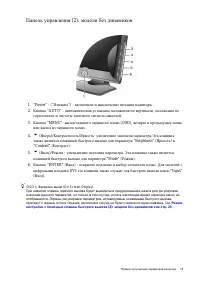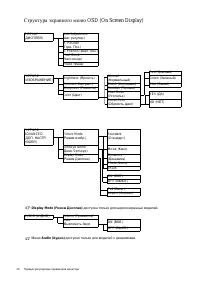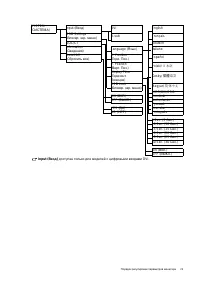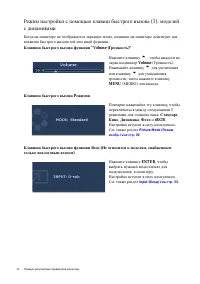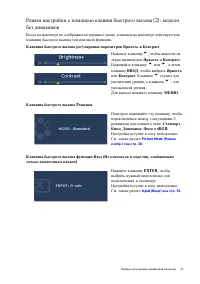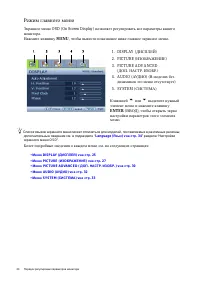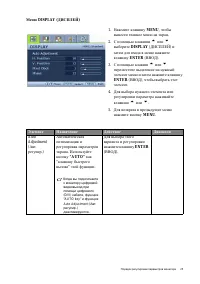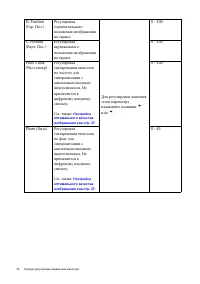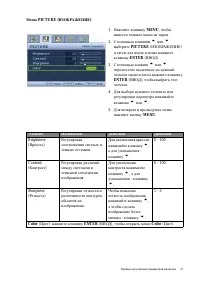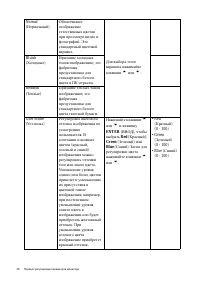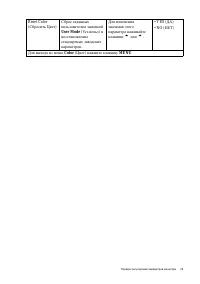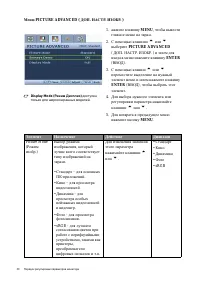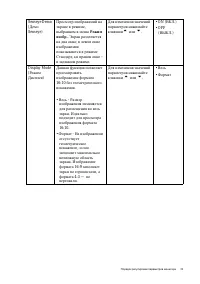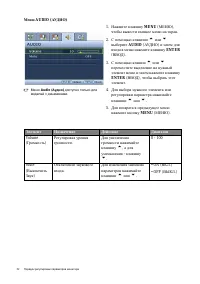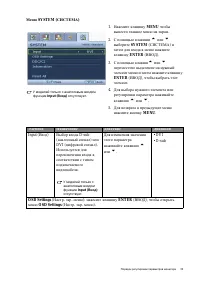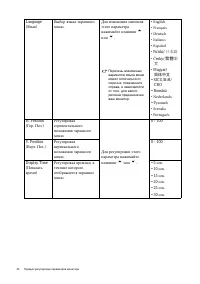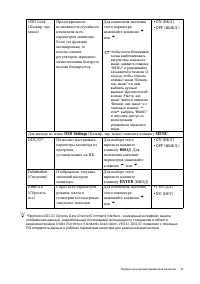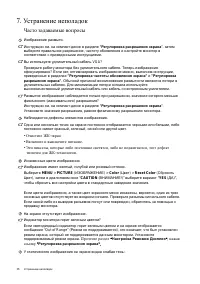Мониторы BenQ E2000W (WA) - инструкция пользователя по применению, эксплуатации и установке на русском языке. Мы надеемся, она поможет вам решить возникшие у вас вопросы при эксплуатации техники.
Если остались вопросы, задайте их в комментариях после инструкции.
"Загружаем инструкцию", означает, что нужно подождать пока файл загрузится и можно будет его читать онлайн. Некоторые инструкции очень большие и время их появления зависит от вашей скорости интернета.
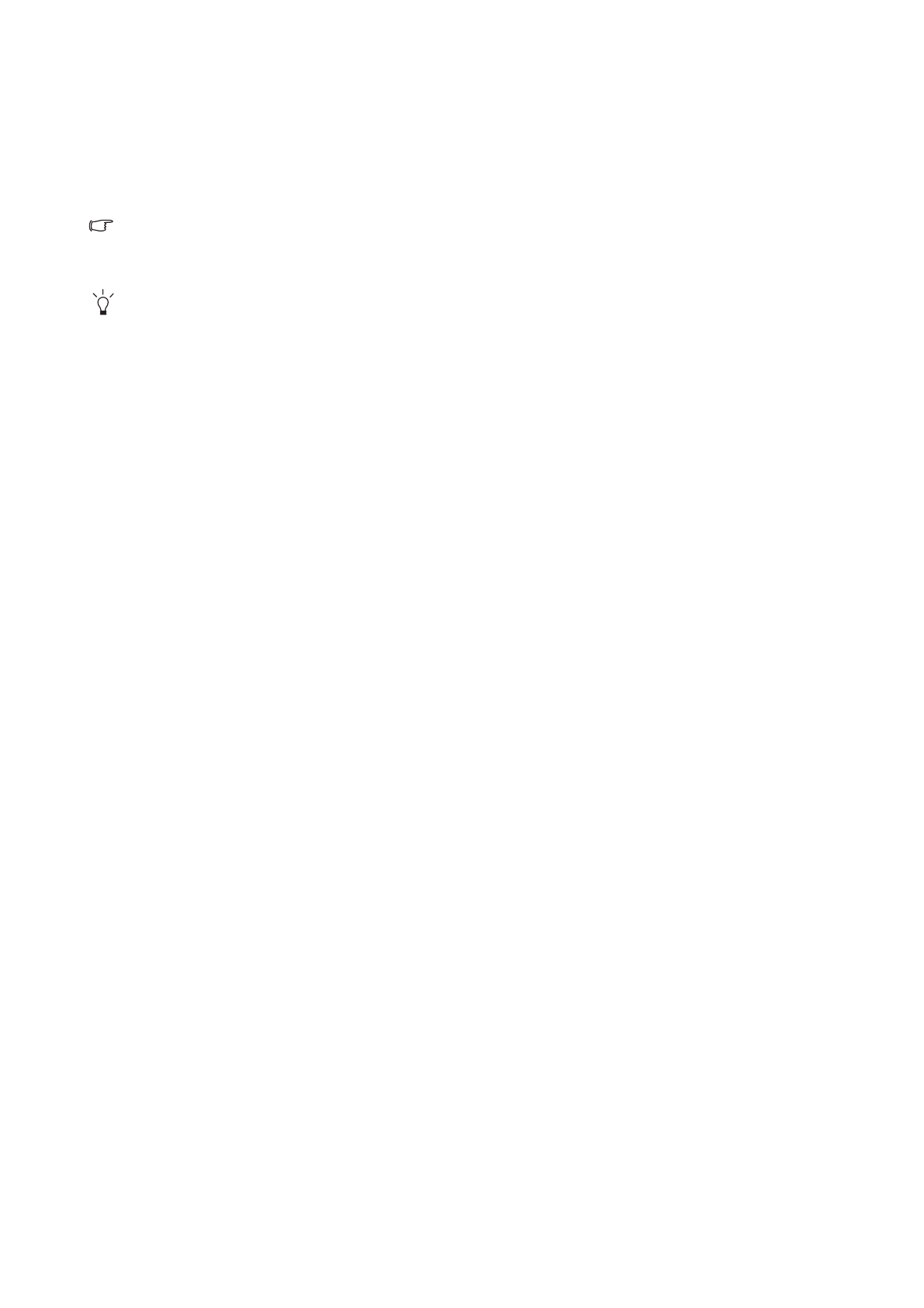
17
Настройка
оптимального
качества
изображения
5.
Настройка
оптимального
качества
изображения
Добиться
оптимального
качества
изображения
с
аналогового
(D-Sub)
входа
проще
всего
при
помощи
функции
“AUTO key”.
Чтобы
оптимизировать
изображение
,
которое
сейчас
выводится
на
экран
,
нажмите
кнопку
“AUTO”.
Когда
вы
подключаете
к
монитору
цифровой
видеовыход
при
помощи
цифрового
(DVI)
кабеля
,
функция
“AUTO key”
и
функция
Auto Adjustment (
Авт
.
регулир
.)
деактивируются
,
так
как
монитор
будет
автоматически
выводить
изображение
с
максимально
возможным
качеством
.
Когда
вы
используете
функцию
“AUTO key”,
убедитесь
в
том
,
что
для
установленной
в
вашем
компьютере
видеокарты
задано
физическое
разрешение
монитора
.
При
желании
можно
в
любое
время
вручную
отрегулировать
геометрические
параметры
,
используя
элементы
меню
настройки
геометрии
экрана
.
Для
этого
компания
BenQ
предлагает
утилиту
тестирования
экрана
с
помощью
эталонных
изображений
,
с
помощью
которой
можно
проверить
,
насколько
правильно
на
экране
отображаются
цвета
,
полутоновые
изображения
и
линейные
градиентные
цвета
.
1.
Запустите
с
компакт
-
диска
диагностическую
программу
auto.exe,
с
помощью
которой
лучше
всего
контролировать
изменения
изображения
в
процессе
настройки
монитора
.
Можно
также
использовать
любое
другое
изображение
,
например
,
рисунок
рабочего
стола
операционной
системы
.
Однако
рекомендуется
использовать
программу
auto.exe,
после
запуска
которой
на
экране
появится
настроечная
таблица
.
2.
Нажмите
кнопку
"AUTO"
на
мониторе
.
3.
Для
вызова
экранного
меню
нажмите
кнопку
“MENU”
на
панели
управления
монитора
.
4.
С
помощью
клавиши
t
или
u
выберите
“DISPLAY (
ДИСПЛЕЙ
)”
и
для
входа
в
меню
нажмите
клавишу
“ENTER”
5.
При
наличии
вертикальных
помех
(
наподобие
эффекта
штор
-
мерцание
вертикальных
линий
)
нажмите
кнопку
t
или
u
,
чтобы
в
главном
меню
выбрать
подменю
“Pixel
Clock (
Част
.
синхр
)”,
и
нажмите
кнопку
“ENTER”.
Теперь
отрегулируйте
изображение
на
мониторе
,
нажимая
кнопки
t
или
u
до
тех
пор
,
пока
помехи
не
исчезнут
.
6.
При
наличии
горизонтальных
помех
нажмите
кнопку
t
или
u
,
чтобы
в
главном
меню
выбрать
подменю
“Phase (
Фаза
)”,
и
нажмите
кнопку
“ENTER”.
Теперь
отрегулируйте
изображение
на
мониторе
,
нажимая
кнопки
t
или
u
до
тех
пор
,
пока
помехи
не
исчезнут
.
Содержание
- 3 Содержание
- 4 Начало; BenQ
- 6 Начальные; Вид; Гнездо
- 7 Установка; Подсоедините
- 8 Либо
- 10 Отсоединение
- 12 Install Hardware Device drivers (; Search for a suitable driver for my device (
- 13 Windows XP; Windows Vista
- 14 Порядок; Personalize appearance and sounds (; User Account Control (
- 15 Appearance and Themes (
- 16 Готово; Monitor Properties (; Нажмите; Закрыть; еще; Display Properties (
- 17 Настройка
- 18 Панель; DVI
- 20 Структура
- 25 Меню; ENTER
- 28 • Red
- 30 PICTURE ADVANCED; • sRGB
- 31 • OFF
- 33 MENU; • DVI
- 34 Polski
- 35 ВВОД
- 36 Устранение; Часто
- 37 Нужна
Характеристики
Остались вопросы?Не нашли свой ответ в руководстве или возникли другие проблемы? Задайте свой вопрос в форме ниже с подробным описанием вашей ситуации, чтобы другие люди и специалисты смогли дать на него ответ. Если вы знаете как решить проблему другого человека, пожалуйста, подскажите ему :)